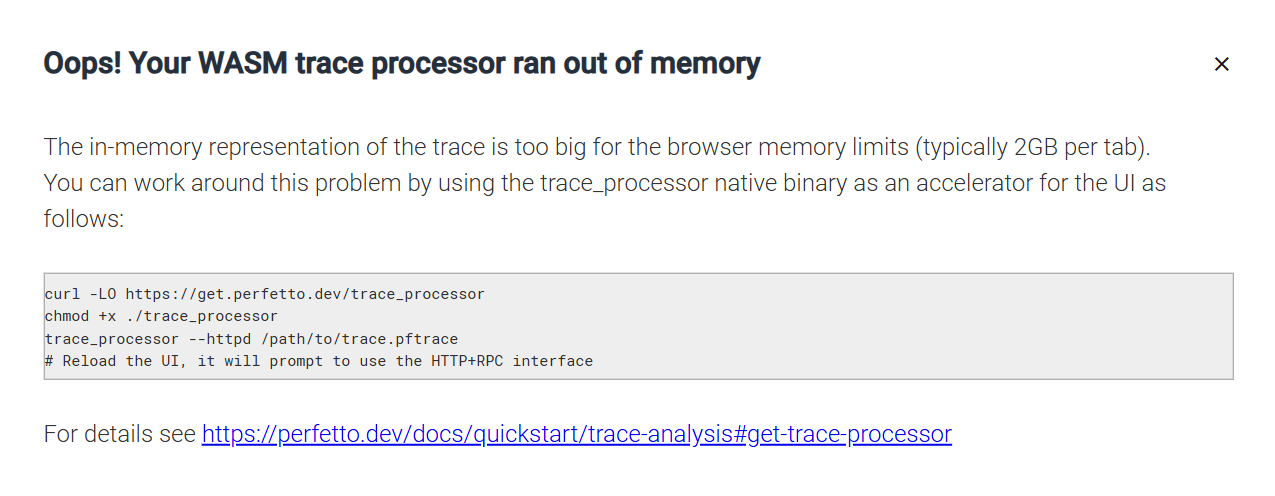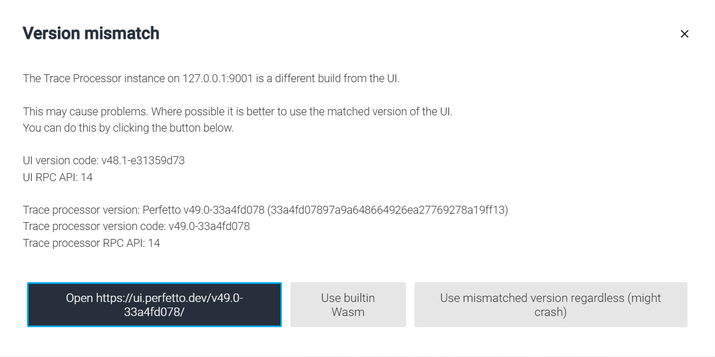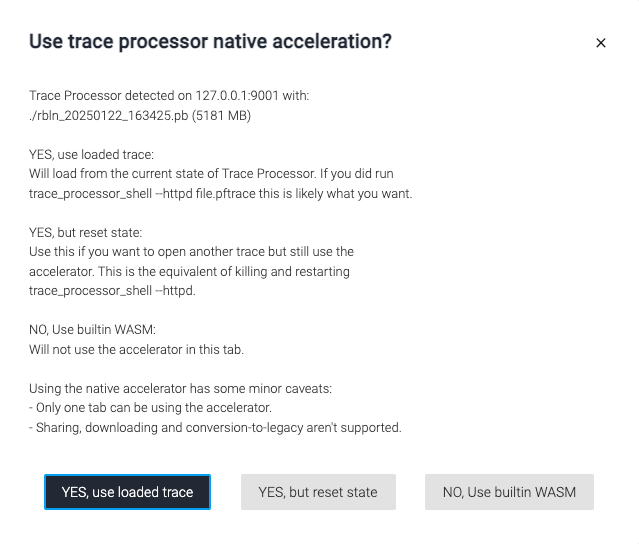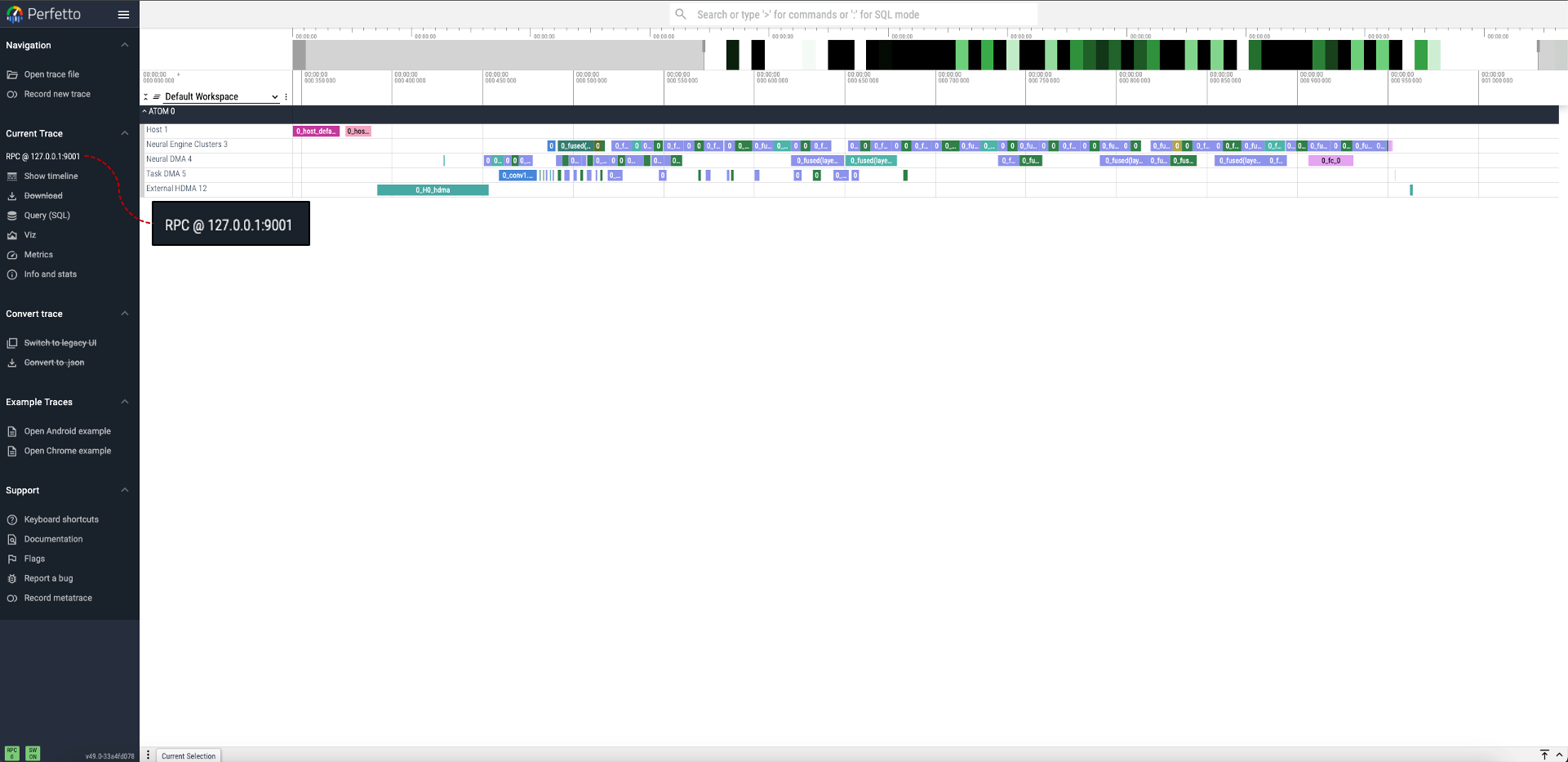대규모 모델 시각화¶
대규모 모델의 경우 프로파일 데이터가 매우 커질 수 있습니다. Perfetto 공식 웹사이트의 시각화 페이지에서는 시각화 과정에서 사용하는 메모리의 크기를 2GB로 제한하고 있습니다. (이 제한에서 명시한 크기는 Protocol Buffer 파일의 크기를 의미하지 않습니다.) 이 절에서는 이러한 큰 모델과 로그를 분석하기 위해 Perfetto를 개인 환경에서 호스팅하는 방법에 대해 안내합니다.
큰 트레이스(trace) 파일을 처리하기 위한 더 자세한 정보는 Perfetto 공식 문서에서 확인하시기 바랍니다.
1. trace processor의 다운로드 및 실행¶
Perfetto의 Github 레포지토리에서는 개인 환경에서 서버를 호스팅하고 해당 환경의 메모리 상에 프로파일링된 파일을 불러올 수 있도록 하는 실행 파일을 제공합니다. Windows OS에서 trace_processor_shell.exe 파일을 실행하는 방법과 Mac, Linux OS에서 trace_processor 파일을 실행하는 방법은 다음과 같습니다. 위 파일들을 실행할 때의 기본 포트 번호는 9001입니다.
-
Windows (Powershell)
-
Mac & Linux (bash)
2. 뷰어 열기¶
Note
아래 과정은 macOS의 Safari에서는 정상적으로 동작하지 않을 수 있습니다. 개인 환경에서 문제 없이 Perfetto를 호스팅해서 사용하기 위해 Chrome 브라우저 사용을 권장합니다.
- Perfetto 웹페이지에서 개인 환경 tracer와의 버전 불일치를 탐지합니다. “Open https://ui.perfetto.dev/v49.0-33a4fd078/”를 눌러 개인 tracer를 호스팅합니다.
- “YES, use loaded trace"를 눌러 프로파일링한 모델의 Protocol Buffer 파일을 시각화합니다.
3. 최종 화면¶
화면 왼쪽에 "RPC@127.0.0.1:9001" 또는 “rbln_xxxx.pb (file 1)”이 표시되었다면 개인 환경에서 tracer가 잘 시각화된 것입니다.